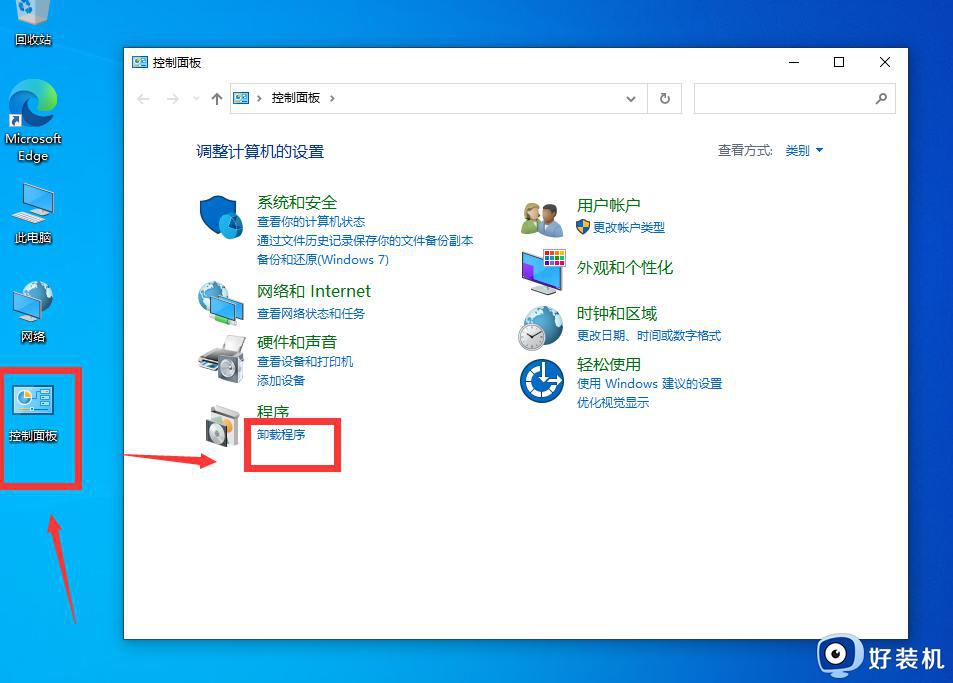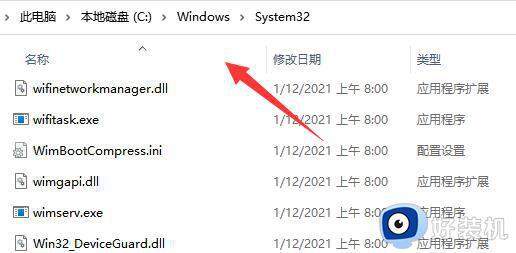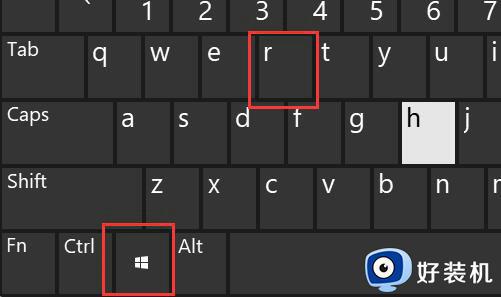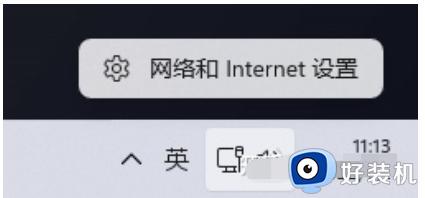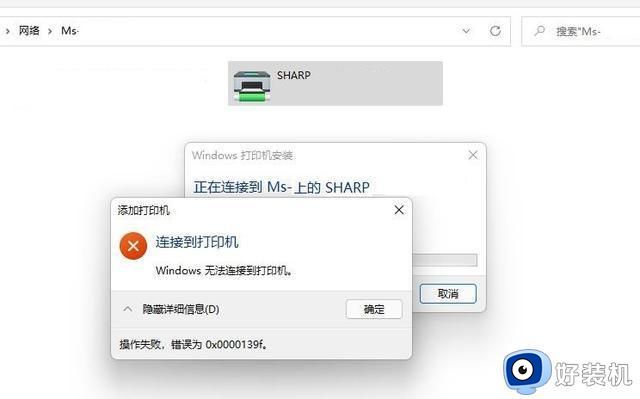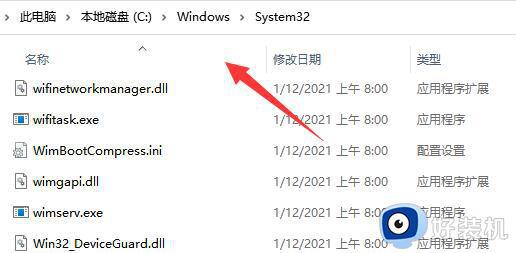win11共享win10打印机报指定的网络名不再可用的解决办法
打印机共享之后就可以方便多台计算机连接使用了,但是最近有部分小伙伴升级win11系统之后,却遇到了共享win10打印机报指定的网络名不再可用的情况,很多人不知道该怎么办,为了帮助到大家,接下来就由笔者给大家详细介绍一下win11共享win10打印机报指定的网络名不再可用的解决办法。
方法一、
1、按键盘上的 Win + X 组合键,或右键点击任务栏上的Windows 徽标,在打开的隐藏菜单项中,选择运行;
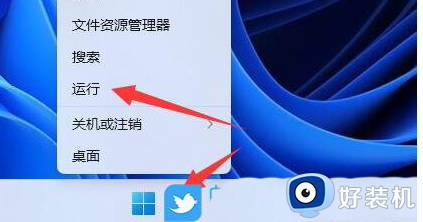
2、运行窗口,输入services.msc 命令,按确定或回车,打开服务;
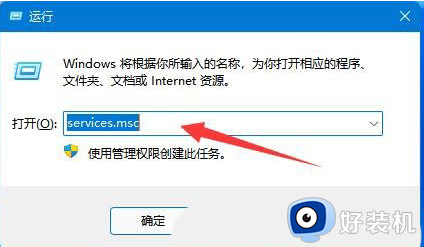
3、服务窗口,找到名称为 Computer Browser 的服务,查看是否已经启用,如果没有,需要启用该服务;
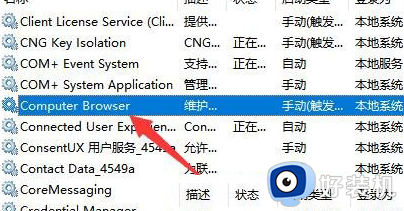
4、还是在服务窗口,确认workstation服务,是否已经启用,如果没有,需要启用该服务。
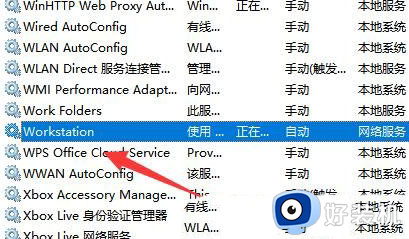
方法二、
1、打开运行(Win+R),输入 cmd 命令,按确定或回车,打开命令提示符窗口;
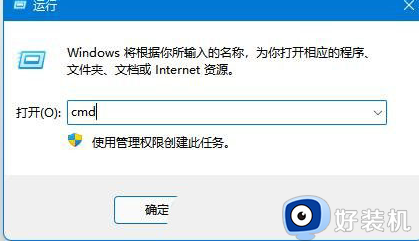
2、命令提示符窗口,输入ipconfig/flushdns 命令,按回车即可。
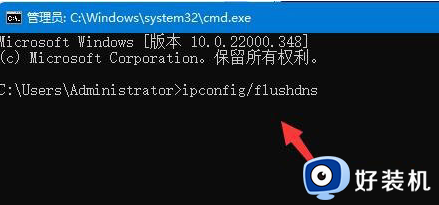
以上给大家介绍的就是win11共享win10打印机报指定的网络名不再可用的详细解决办法,有遇到一样情况的用户们可以参考上述方法步骤来进行解决,希望帮助到大家。